Desinstalar programas en Windows 10 que no se pueden desinstalar
 Es probable que estés aquí porque no pudiste desinstalar un programa en Windows 10. No te preocupes. Es un problema frecuente que probablemente sea causado por problemas menores de corrupción de archivos.
Es probable que estés aquí porque no pudiste desinstalar un programa en Windows 10. No te preocupes. Es un problema frecuente que probablemente sea causado por problemas menores de corrupción de archivos.
Muchos usuarios de Windows informan tener este problema. En este artículo, vamos a mostrarte los métodos más utilizados y más confiables, incluyendo el uso de herramientas desinstaladores dedicadas.
¿Qué programas no se pueden desinstalar?
Una categoría de software que es especialmente difícil de eliminar de una PC con Windows son las herramientas antivirus y antimalware.
Otras aplicaciones que resistirán la desinstalación son aquellas que contienen scripts malignos. Están específicamente diseñadas para resistir la desinstalación y necesitarás seguir un procedimiento especial para eliminarlas.
Los expertos en tecnología nos aconsejan revisar nuestras aplicaciones de computadora de vez en cuando. Esto es para identificar aplicaciones innecesarias que solo ocupan espacio sin beneficiarnos de ninguna manera.
No solo eso, sino que también puedes ver si hay aplicaciones sospechosas en nuestro sistema y eliminarlas lo antes posible.
¿No sabes cómo forzar la desinstalación de un programa en Windows 10? Estamos aquí para ayudarte, así que revisa nuestras recomendaciones más abajo.
¿Por qué no puedo desinstalar un programa en Windows 10?
Desinstalar una aplicación es una tarea sencilla que no requiere mucho esfuerzo. Desafortunadamente, cuando te encuentras con aplicaciones que no se desinstalan, las cosas se vuelven un poco más complicadas.
Las razones más frecuentes por las que no puedes desinstalar aplicaciones incluyen:
➡️ Archivos de aplicación corruptos
➡️ El asistente de desinstalación está ausente
➡️ Entradas problemáticas en el registro
➡️ Archivos con scripts maliciosos
Hoy en día, la mayoría de los programas incluyen sus propios asistentes de desinstalación. Puedes acceder a ellos bien desde la interfaz de usuario de la aplicación, o encontrarlos en la carpeta específica de la aplicación en Archivos de programa.
Debido a algunos errores en los scripts de la aplicación o por corrupción de archivos, algunas aplicaciones no contienen estos desinstaladores, lo que significa que no podrás eliminarlas como lo harías normalmente.
Un escenario frecuente es cuando desinstalas la aplicación y se eliminan partes de ella, así que no puedes usarla más, pero quedan algunos restos.
Esto significa que la aplicación seguirá apareciendo en tu lista de programas en Añadir o quitar programas, pero sus carpetas en Archivos de programa han desaparecido.
En la mayoría de los casos, esto indica que aún hay rastros de la aplicación en algún lugar de tu PC, muy probablemente dentro del registro.
Si tienes una aplicación de malware que no se puede eliminar, el proceso es similar. Puedes eliminar sus entradas de registro y usar la configuración de Windows para desinstalarla.
Sin embargo, en este caso, se recomienda que uses software antivirus porque muchas aplicaciones maliciosas se clonan una vez que atacan tu computadora.
Incluso si logras eliminar una de ellas, aún puede estar en tu computadora bajo un nombre diferente.
¿Cómo desinstalar programas en Windows 10 que no se pueden desinstalar?
Si intentaste los métodos tradicionales para desinstalar un programa y no funcionaron, deberías realizar una desinstalación forzada utilizando el Símbolo del sistema.
Desinstalar programas manualmente usando CMD es un método seguro y confiable que garantiza que los programas se eliminen completamente de tu computadora.
- Presiona la tecla de Windows en tu teclado y escribe cmd en el cuadro de búsqueda que se abre.
-
Haz clic en el primer resultado para abrir la aplicación Símbolo del sistema.
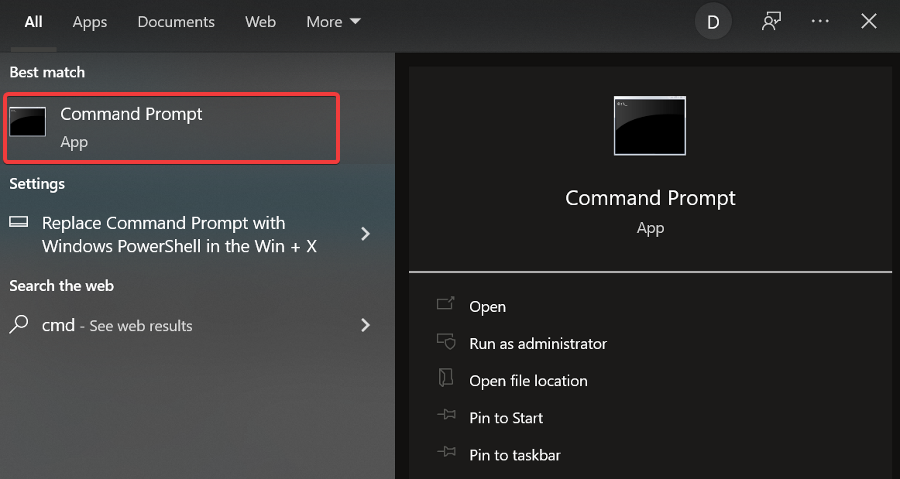
-
Ingresa la siguiente línea de comandos:
powershell Get-AppxPackage -AllUsers -
Presiona Enter para ejecutar el comando. Esto generará una lista de todas las aplicaciones en tu PC. Utilízala para encontrar el nombre correcto de tu aplicación.
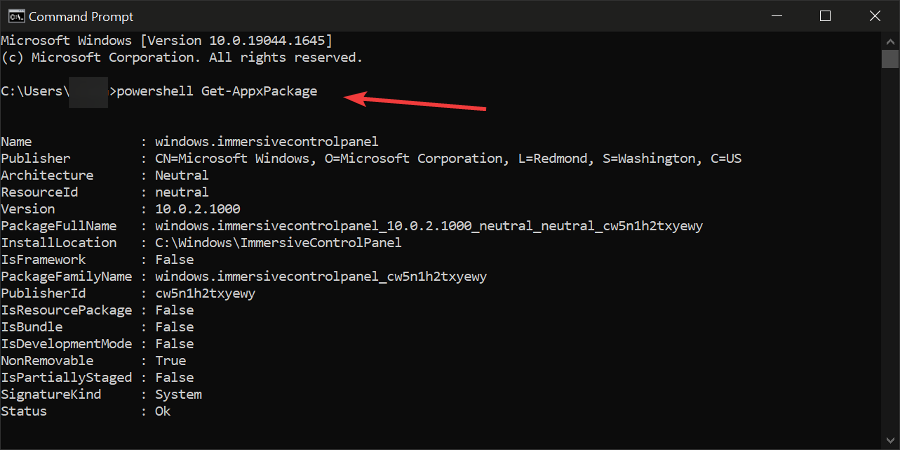
-
Escribe el siguiente comando y reemplaza la línea de Paquete con el nombre completo de la aplicación que deseas eliminar:
powershell Remove-AppxPackage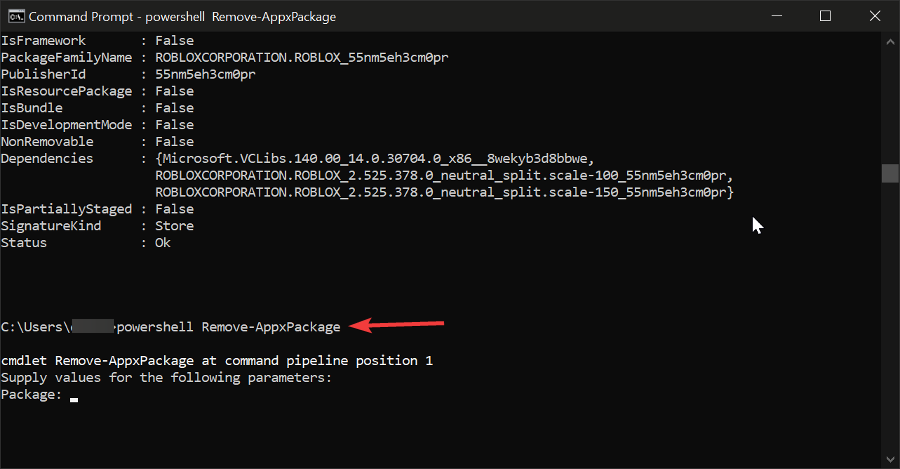
- Presiona Enter para ejecutarlo y terminar de eliminar el programa de tu dispositivo.
¿Cómo desinstalar programas en Windows 10?
1. Usar Programas y características
- Ve a buscar y escribe Panel de control.
-
Abre el panel y luego haz clic en Programas para abrir Programas y características.
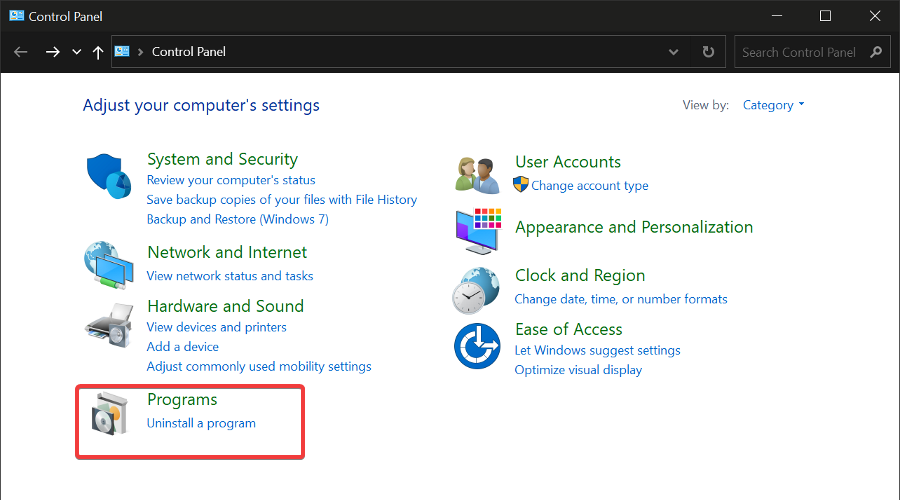
-
Haz clic en Desinstalar un programa.
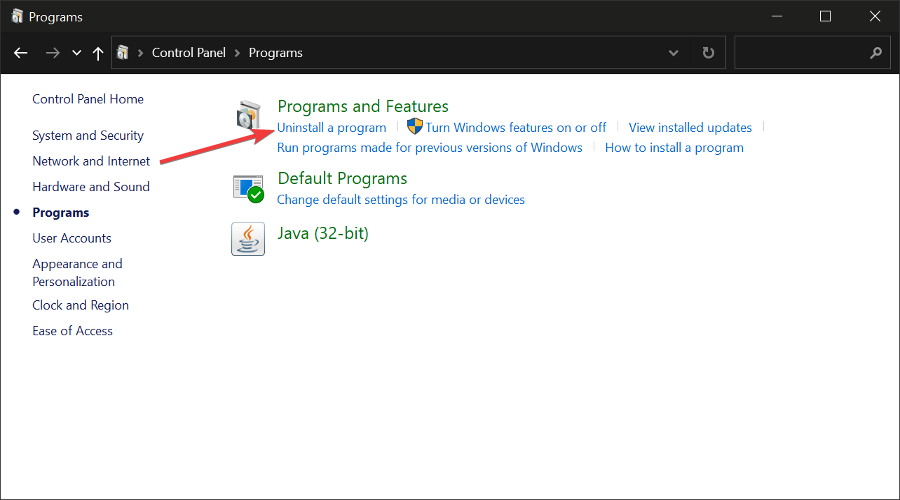
-
Encuentra tu aplicación en la lista y haz doble clic en ella. Puede aparecer un aviso de confirmación que pregunte si estás seguro de que deseas desinstalar. Selecciona Sí. Espera a que el proceso se complete.
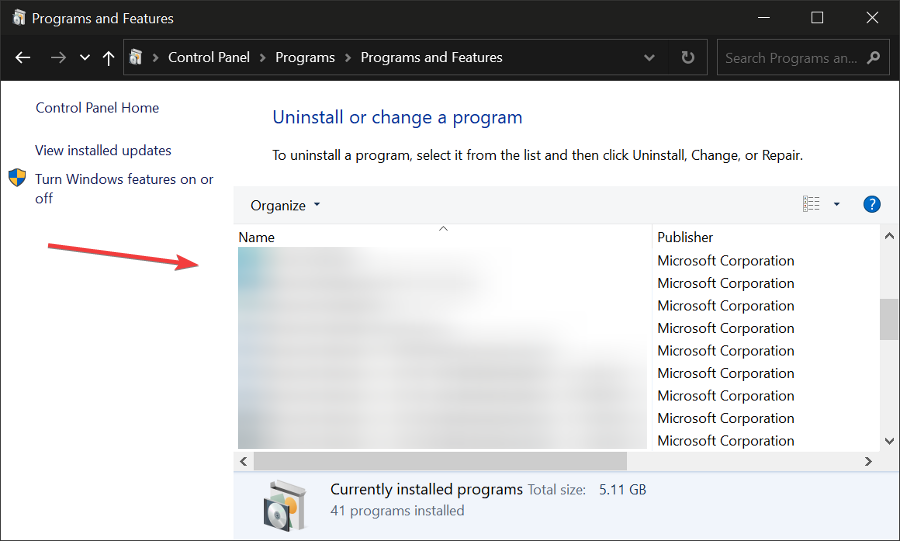
Programas y características es una utilidad integrada de Windows. Te ayuda a gestionar tus aplicaciones y funciones. Probablemente es una de las mejores para eliminar programas no deseados con solo unos pocos clics.
Como puedes ver, el proceso es muy sencillo. También puedes usar esta herramienta para agregar o eliminar ciertas características de Windows 10 (como Internet Explorer o .NET Framework, por ejemplo).
Solo ve a Activar o desactivar características de Windows, y elige qué características deseas agregar o eliminar. Para más información sobre este tema, consulta nuestra guía sobre cómo puedes activar o desactivar las características de Windows.
2. Usar software de terceros
Si no quieres perder tiempo utilizando Programas y características para desinstalar tus programas, siempre puedes usar algún software de terceros.
Hay toneladas de herramientas de software para desinstalar programas en Windows, pero esta vez recomendamos encarecidamente IObit Uninstaller.
Es muy fácil de usar y muestra una lista de todos tus programas desde donde puedes seleccionar las aplicaciones no deseadas y eliminarlas fácilmente.
Para desinstalar una app con IObit Uninstaller:
-
Abre la aplicación IObit Uninstaller y ve a Programas.
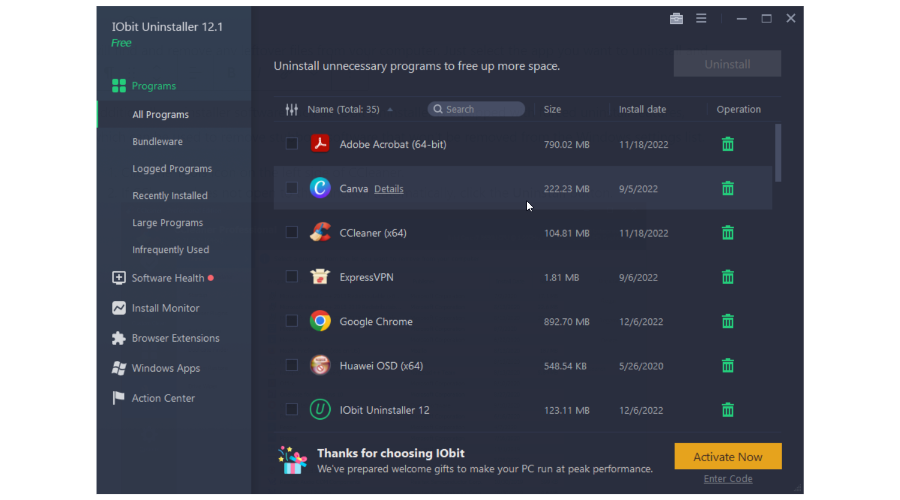
- Selecciona la subcategoría preferida.
- Revisa la lista para encontrar la app que deseas quitar.
- Selecciónala y haz clic en el ícono de basura. Espera a que el proceso se complete.
En este punto, habrás desinstalado con éxito los programas seleccionados sin dejar residuos ni ningún otro archivo asociado.
3. Desde el Menú de Inicio
También puedes eliminar programas y software desde el menú de Inicio. Todo lo que necesitas hacer es hacer clic derecho en el programa respectivo y luego simplemente seleccionar desinstalar.
Aquí tienes una captura de pantalla para ayudarte en el proceso.
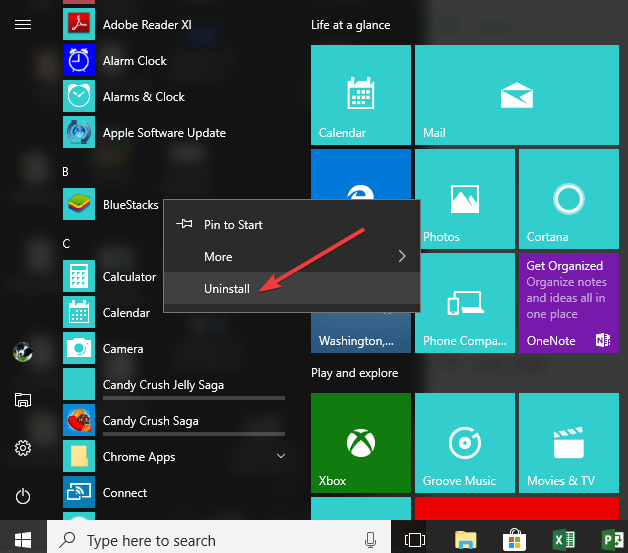 Lee más sobre este tema
Lee más sobre este tema
- Smartbyte: Qué es y cómo eliminarlo
- Windows 10 Build 19045.6156 llega a Vista previa de lanzamiento con actualización de Inicio seguro
- Cómo abrir y usar la herramienta de diagnóstico de DirectX (dxdiag) en Windows 11
- Cómo usar la barra de juegos de Xbox en Windows 11 (Guía completa para principiantes)
4. Eliminar aplicaciones desde la página de Configuración
- Ve a Configuración >Aplicaciones> Aplicaciones y características.
- Usa el cuadro de búsqueda para encontrar la aplicación que deseas eliminar.
-
Selecciónala > Desinstalar.
 También puedes desinstalar tus aplicaciones de Windows 10 desde la página de Configuración. Ahora todas las aplicaciones de Windows 10 serán eliminadas de tu menú de Inicio.
También puedes desinstalar tus aplicaciones de Windows 10 desde la página de Configuración. Ahora todas las aplicaciones de Windows 10 serán eliminadas de tu menú de Inicio.
Si actualizaste tu sistema operativo, consulta nuestra guía sobre cómo desinstalar aplicaciones en Windows 11.
¿Qué piensas sobre los procedimientos anteriores? Se pueden aplicar cuando se trata de programas preinstalados de Windows 10 que se pueden desinstalar, así que háznos saber tu opinión.
Déjanos saber en la sección de comentarios abajo si encontraste útil esta guía y lograste deshacerte de programas no deseados en tu dispositivo.













